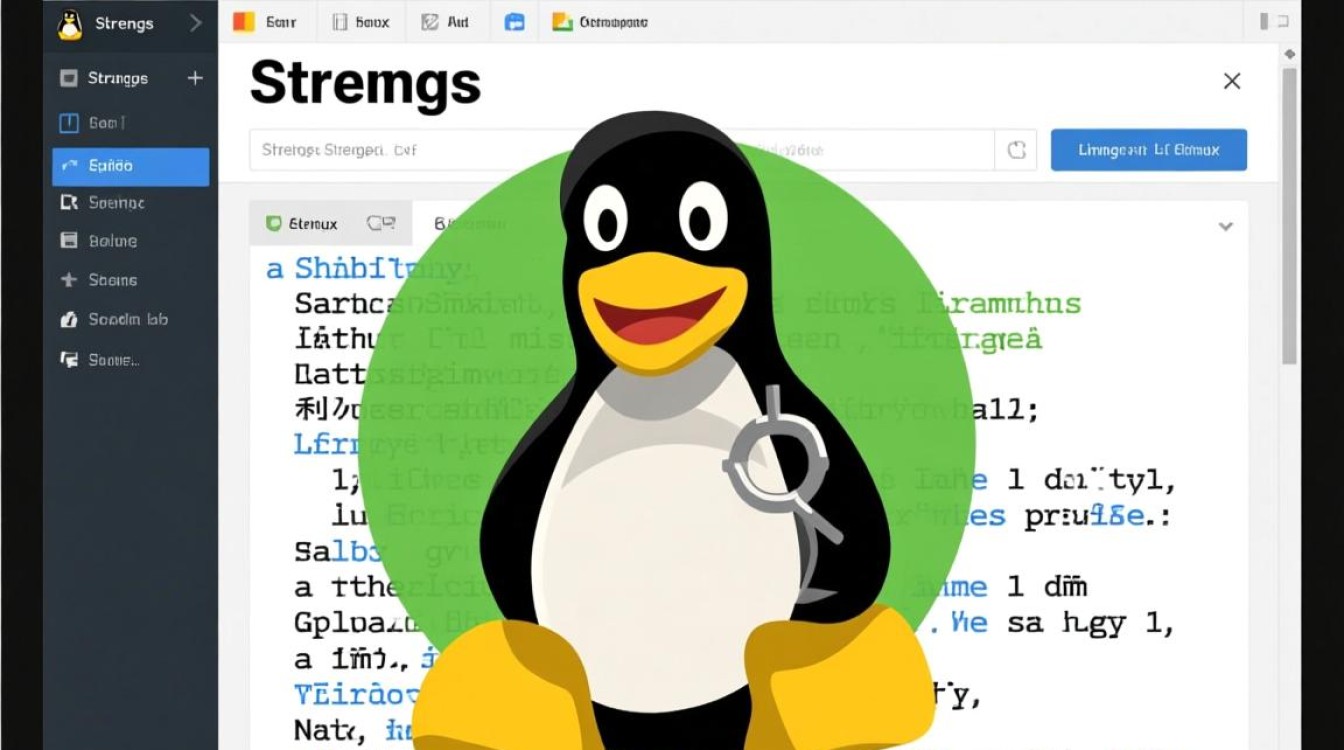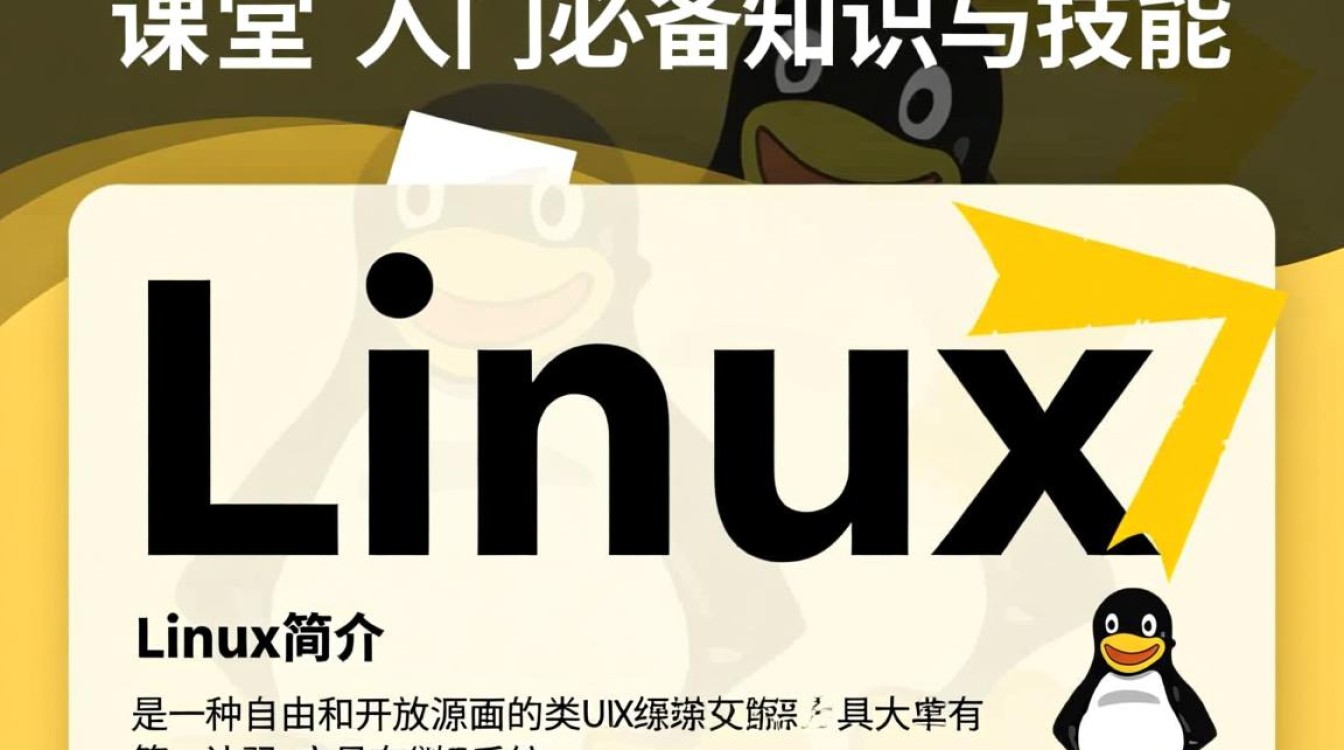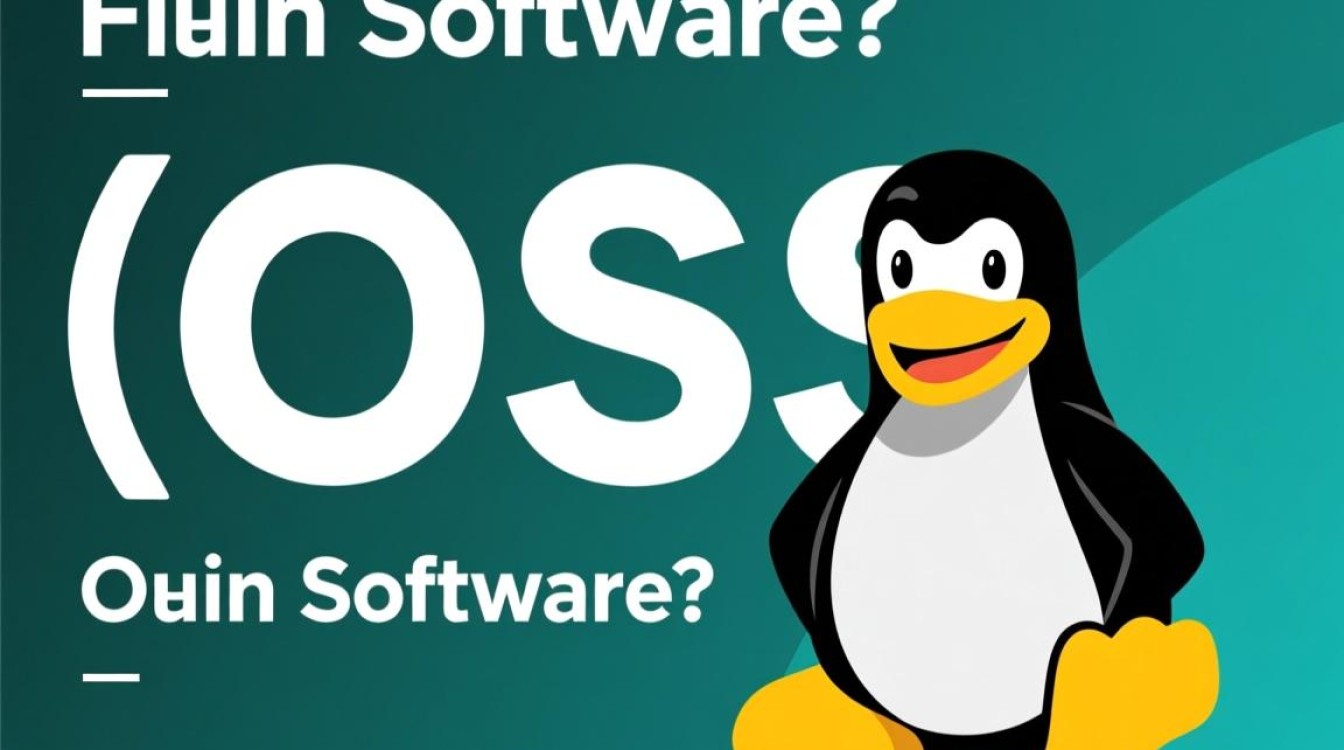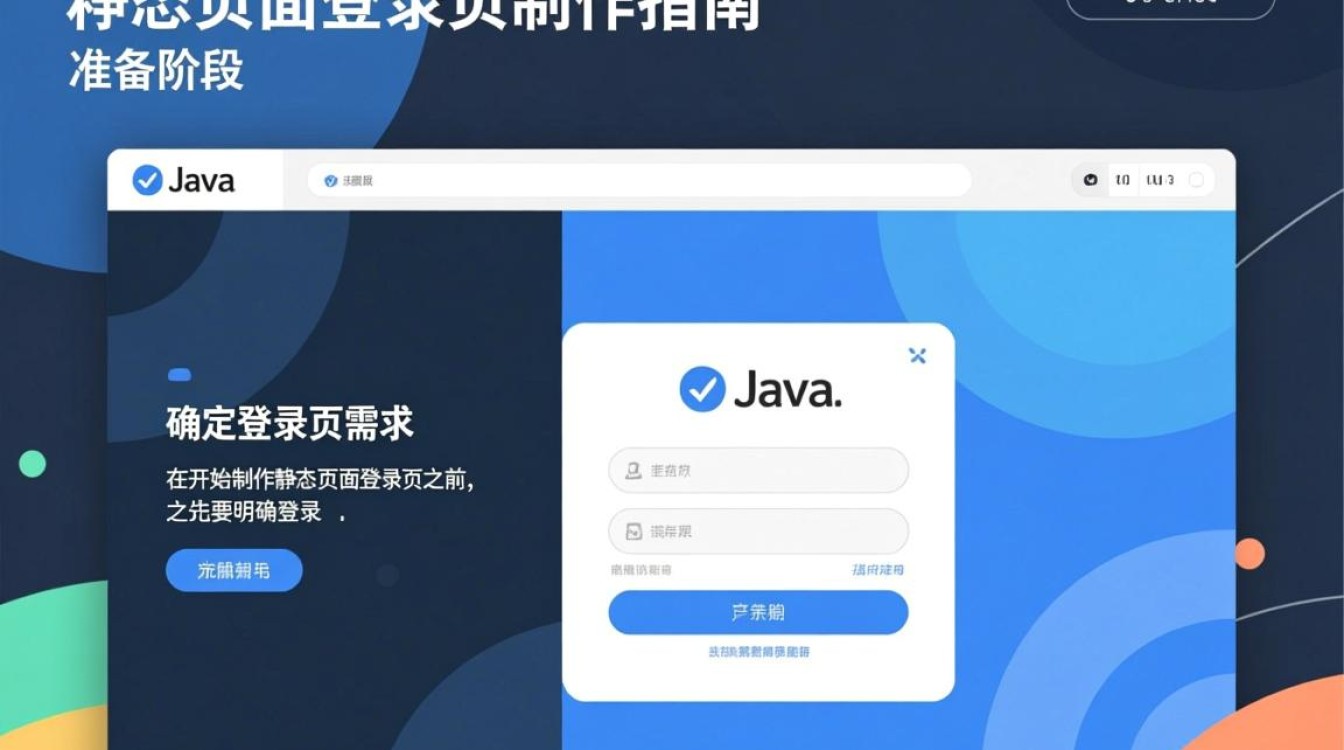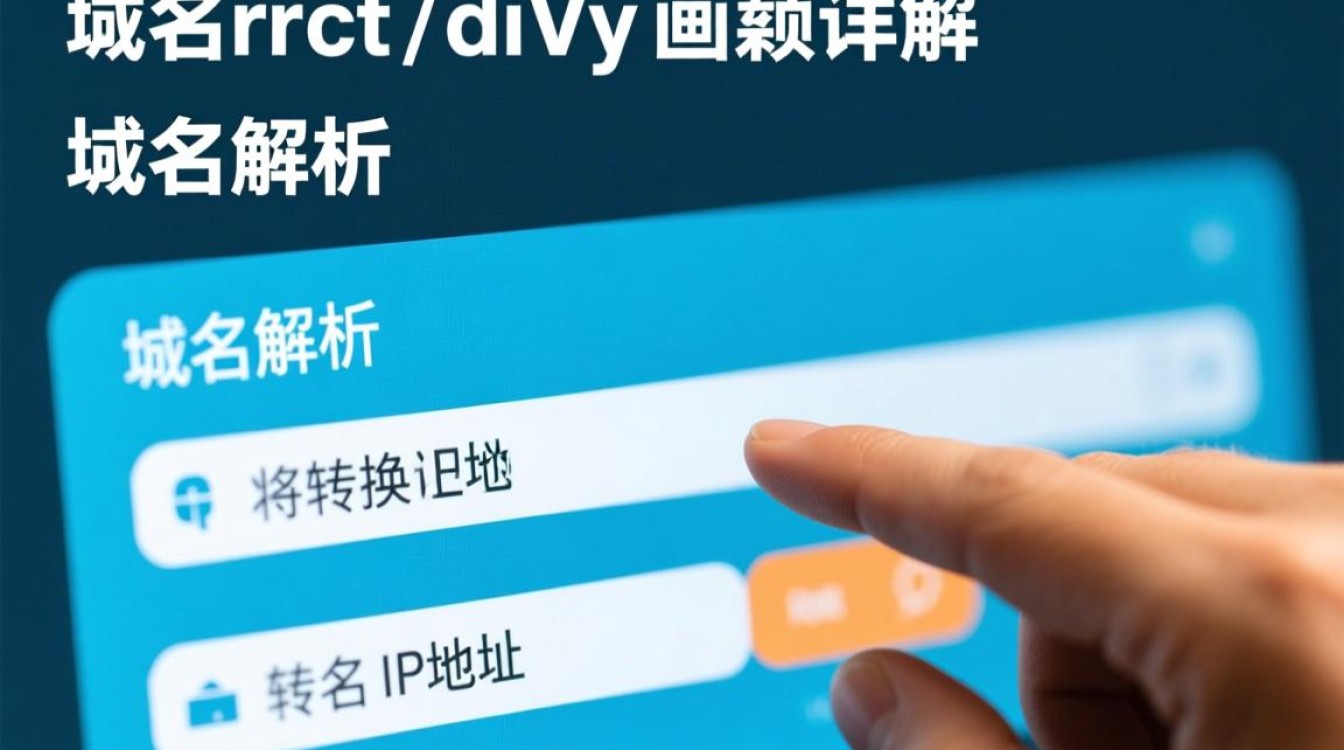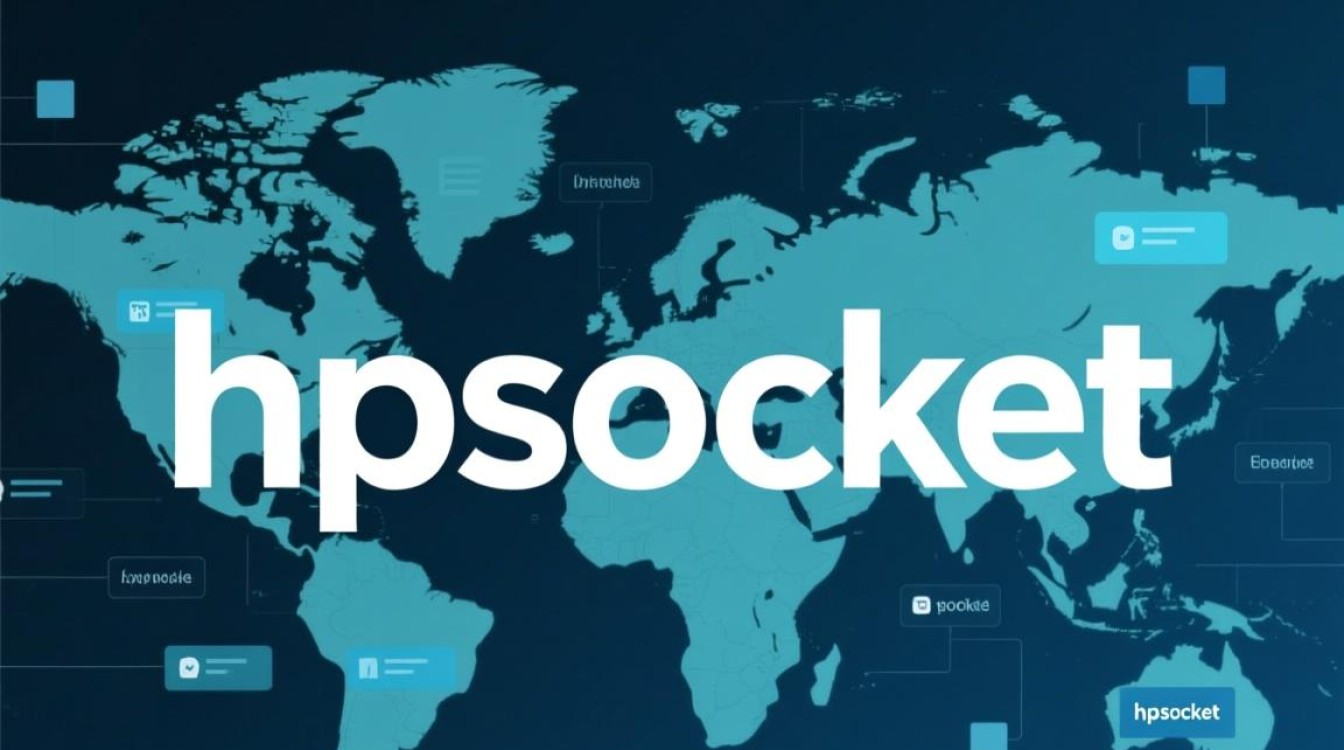查看Linux系统版本信息的方法
在Linux系统中,了解当前系统的版本信息对于系统管理、软件安装和问题排查至关重要,不同的Linux发行版(如Ubuntu、CentOS、Debian等)提供了多种命令来查看系统版本,本文将介绍几种常用且高效的方法,帮助用户快速获取系统版本信息。

使用 lsb_release 命令查看版本
lsb_release 是Linux标准基(LSB)工具的一部分,专门用于显示LSB和发行版相关信息,该命令适用于大多数基于Debian和Ubuntu的系统。
执行以下命令可以获取详细的发行版信息:
lsb_release -a
输出结果通常包括发行版ID、描述、版本号、Codename(代号)等,Ubuntu系统的输出可能显示为:
Distributor ID: Ubuntu
Description: Ubuntu 20.04.3 LTS
Release: 20.04
Codename: focal 如果系统未安装 lsb_release,可通过以下命令安装:
- Ubuntu/Debian:
sudo apt install lsb-release - CentOS/RHEL:
sudo yum install redhat-lsb-core
通过 /etc/os-release 文件查看版本
/etc/os-release 是一个包含系统版本信息的文本文件,几乎所有现代Linux发行版都支持该文件,使用 cat 或 less 命令即可查看内容:
cat /etc/os-release ``` 以键值对形式呈现,
NAME=”Ubuntu”
VERSION=”20.04.3 LTS (Focal Fossa)”
ID=ubuntu
ID_LIKE=debian
PRETTY_NAME=”Ubuntu 20.04.3 LTS”
VERSION_ID=”20.04″
VERSION_CODENAME=focal
UBUNTU_CODENAME=focal
这种方法无需安装额外工具,适合所有Linux发行版。
#### 使用 `hostnamectl` 命令查看系统信息
`hostnamectl` 是systemd工具集的一部分,用于查看和修改系统的主机名及相关信息,执行以下命令可以获取包含版本在内的系统详情:
```bash
hostnamectl输出结果会显示操作系统类型、内核版本、架构等,

Static hostname: ubuntu-server
Icon name: computer-vm
Machine ID: xxxxxxxx...
Boot ID: xxxxxxxx...
Operating System: Ubuntu 20.04.3 LTS
Kernel Version: 5.13.0-28-generic
Architecture: x86-64 该方法适用于使用systemd的现代Linux系统,如Ubuntu 16.04+、CentOS 7+等。
查看内核版本信息
除了发行版信息,有时还需要了解内核版本,可通过以下命令实现:
uname -r:显示内核发行版本,13.0-28-generic。uname -a:显示所有系统信息,包括内核版本、主机名、架构等。
查看Python版本信息
在Linux系统中,Python是常用的编程语言,查看Python版本的方法同样简单。
使用 python 或 python3 命令
直接在终端输入以下命令:
python --version
或
python3 --version
输出结果如 Python 3.8.10,表示当前系统的Python版本。
使用 python 交互式环境
在终端输入 python 或 python3 进入交互式模式后,执行以下命令:
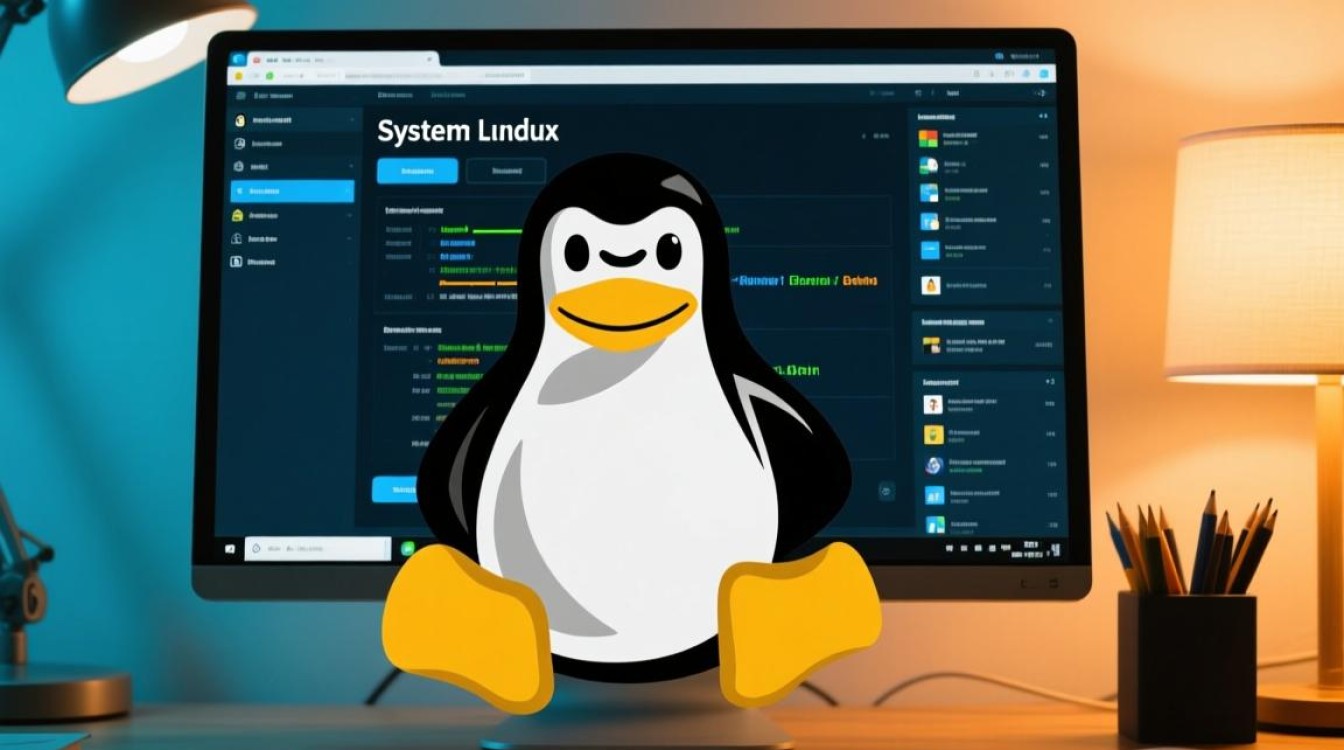
import sys print(sys.version)
该方法会显示详细的Python版本信息,包括编译时间和位数(32位或64位)。
检查Python安装路径
如果系统安装了多个Python版本,可通过 which 命令查看当前使用的Python路径:
which python3
输出结果如 /usr/bin/python3,表示Python的安装位置。
在Linux系统中,查看系统版本和Python版本是基础操作,掌握多种方法可以根据实际需求灵活选择,对于发行版信息,lsb_release、/etc/os-release 和 hostnamectl 是最常用的工具;而查看Python版本则可通过 python --version 或交互式环境实现,熟练运用这些命令,能够有效提升系统管理和开发效率。